- Le transfert d'Adobe Creative Cloud vers un nouvel ordinateur ne devrait pas devenir une tâche ardue. Nous sommes là pour vous guider jusqu'au bout.
- Il vous suffit de créer un compte Creative Cloud, de vous connecter au site Web et d'installer l'application Creative Cloud sur votre PC.
- Vous craignez de ne pas pouvoir utiliser Creative Cloud sur le nouvel ordinateur? Il existe un moyen d'y remédier. En fait, vous pouvez facilement résoudre à peu près n'importe quel Problème Adobe Creative Cloud vous pouvez obtenir ces jours-ci.
- N'arrêtez pas vos recherches ici et regardez de plus près notre Centre de tutoriels techniques. Vous y trouverez de nombreux autres guides, conseils et astuces incroyables.

Ce logiciel maintiendra vos pilotes opérationnels, vous protégeant ainsi des erreurs informatiques courantes et des pannes matérielles. Vérifiez tous vos pilotes maintenant en 3 étapes faciles :
- Télécharger DriverFix (fichier de téléchargement vérifié).
- Cliquez sur Lancer l'analyse pour trouver tous les pilotes problématiques.
- Cliquez sur Mettre à jour les pilotes pour obtenir de nouvelles versions et éviter les dysfonctionnements du système.
- DriverFix a été téléchargé par 0 lecteurs ce mois-ci.
le Adobe Creative Cloud offre une très bonne sélection de programmes qui peuvent vous aider à créer de beaux arts, à construire modèles 3D, créer des sites Web, etc.
En raison des fonctionnalités combinées présentes dans toutes les applications d'Adobe Creative Cloud, il s'agit de l'une des meilleures combinaisons d'applications disponibles pour tous les types de personnalités créatives.
Nous savons tous que parfois, le processus d'installation d'applications via une combinaison peut différer considérablement d'un cas à l'autre, selon l'architecture du logiciel.
Pour cette raison, dans le guide pratique d'aujourd'hui, nous explorerons les étapes nécessaires pour télécharger et installer avec succès Adobe Creative Cloud sur votre nouveau ordinateur.
Veuillez vous assurer de suivre les étapes décrites dans les méthodes trouvées dans ce guide dans l'ordre où elles ont été présentées pour assurer la réussite de la tâche.
Comment transférer Adobe Creative Cloud vers un nouvel ordinateur ?
1. Comment télécharger Creative Cloud sur un nouvel ordinateur
1.1. Créer un compte Creative Cloud
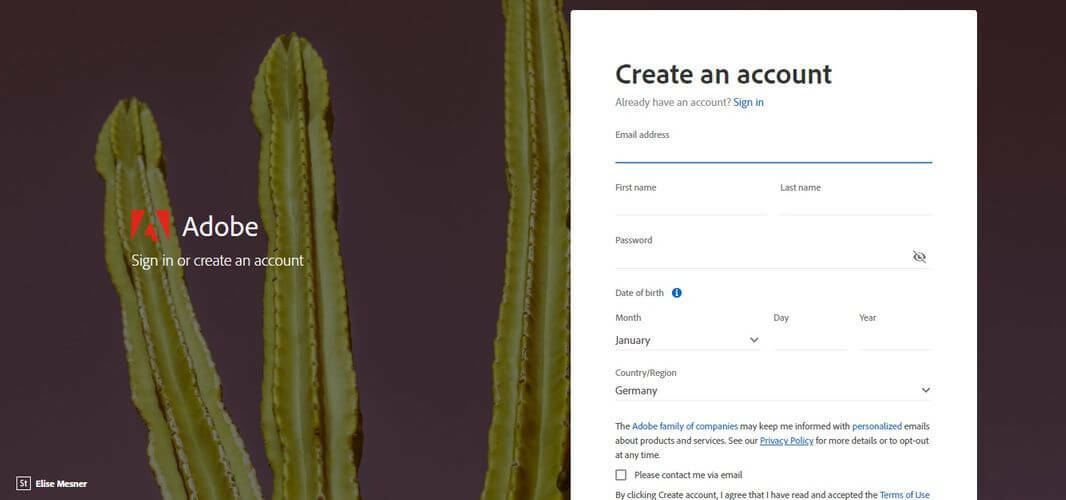
- Visitez la page Web d'Adobe Creative Cloud.
- Cliquer sur S'identifier bouton dans le coin droit de la page.
- Créez un nouveau compte en remplissant les champs obligatoires avec des informations précises.
- Cliquez sur l'option Créer un compte.
- Confirmez l'adresse e-mail utilisée lors de la création de votre compte.
1.2. Connectez-vous au site Web Creative Cloud

- Visitez le site Web d'Adobe Creative Cloud.
- Connectez-vous avec le compte créé à l'étape précédente.
- Clique le Télécharger bouton à côté du Nuage créatif app pour démarrer le processus de téléchargement.
1.3. Installez l'application Creative Cloud sur votre PC
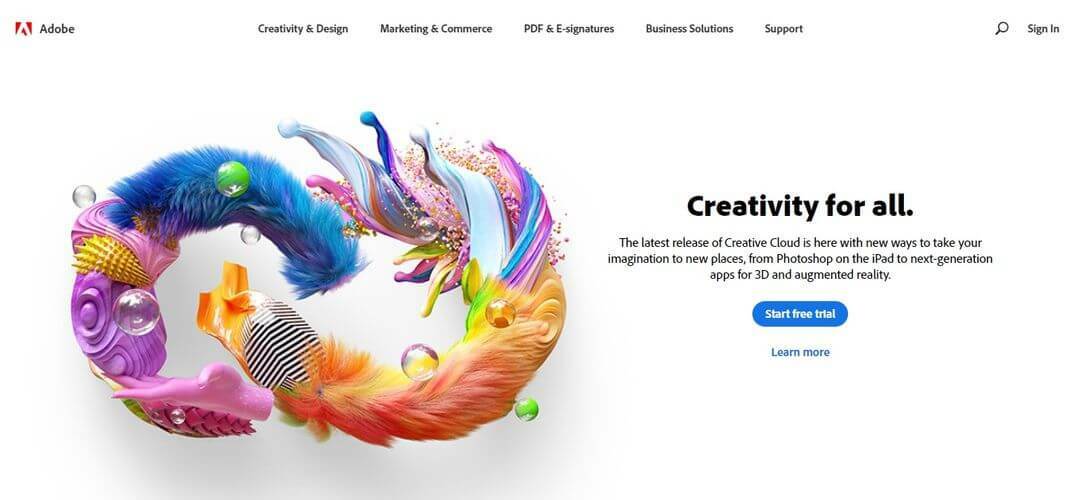
- Ouvrez le Explorateur de fichiers et accédez à l'emplacement du téléchargement précédemment terminé.
- Double-cliquez sur le Adobe Creative Cloud app pour démarrer le processus d'installation (Creative_Cloud_Set-Up.exe).
- Connectez-vous à votre compte Creative Cloud en utilisant les informations d'identification fournies précédemment.
- Le processus de téléchargement et d'installation commencera.
- Une fois le processus terminé, l'application démarrera automatiquement.
Noter: Vous pouvez utiliser l'application de bureau Creative Cloud pour parcourir et installer de nouvelles applications Adobe Creative Cloud. Pour démarrer un téléchargement, cliquez sur le bouton Installer à côté de l'application souhaitée et attendez la fin du processus.
Vous voyez une erreur de téléchargement d'Adobe Creative Cloud? Corrigez-le en suivant les étapes de ce guide.
2. Impossible d'utiliser Creative Cloud sur un nouvel ordinateur même si je me suis déconnecté d'un autre
- Tout d'abord, assurez-vous que vous êtes connecté à Internet.
- Choisir Déconnectez-moi des autres ordinateurs pour que je puisse me connecter ici dans la boîte de dialogue qui s'affiche lorsque vous essayez de vous connecter.
- Cliquez sur Continuer.
- Si vous y êtes invité, reconnectez-vous.
Une seule licence pour le logiciel Adobe vous permet d'installer une application sur deux ordinateurs, mais l'utilisation simultanée n'est pas autorisée. Cependant, si vous rencontrez ce problème, vous pouvez vous déconnecter de l'application sur tous les ordinateurs.
Dans le guide pratique d'aujourd'hui, nous avons discuté du moyen le plus rapide et le plus efficace de télécharger et d'installer Adobe Creative Cloud sur votre nouveau PC.
Cette application est extrêmement pratique, car elle conserve toutes vos applications Creative Cloud dans une seule liste, propose des mises à jour pour toutes les applications que vous avez installées et vous permet également de gérer vos licences.
Nous espérons que vous avez trouvé ce guide utile et que vous avez réussi à suivre facilement les étapes présentées ici. N'oubliez pas de nous faire savoir si vous avez trouvé l'information utile, et aussi si vous avez des commentaires concernant ce problème.
Vous pouvez nous contacter en utilisant la section commentaires située sous cet article.
Questions fréquemment posées
Pour réinstaller Adobe Creative Cloud, vous devez créer un compte Creative Cloud et suivre cette procédure de transfert d'Adobe Creative Cloud vers un nouvel ordinateur.
Vous pouvez télécharger Adobe Creative Cloud sur plusieurs ordinateurs et l'activer sur deux. Cependant, notez que vous pouvez l'utiliser tant qu'ils ne fonctionnent pas en même temps.
Pour installer gratuitement Adobe Creative Cloud, téléchargez votre première application d'essai sur le site Web d'Adobe. L'application de bureau Adobe Creative Cloud est installée en même temps dans le cadre du package.


